u盘重装win10系统步骤图解
作者:小Q 人气: 0u盘可以作为移动存储硬盘,也可以作为启动盘用于修复或者重装系统。有网友想要借助u盘重装win10系统体验,但是不知道u盘怎么重装win10怎么办。下面就演示下u盘重装win10系统步骤图解。
u盘重装win10系统步骤如下:
1、在电脑上下载安装咔咔装机一键重装系统工具并打开,插入一个8g以上的空白u盘,选择u盘重装系统模式点击开始制作启动盘。
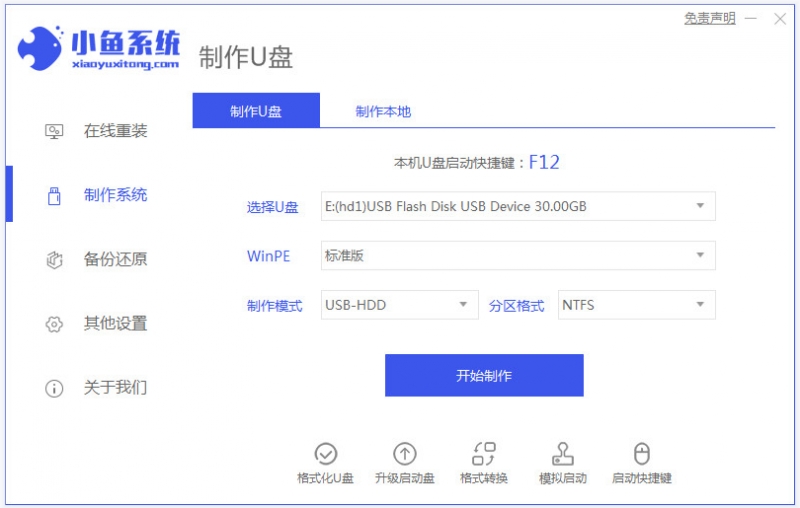
2、选择需要安装的win10系统,点击开始制作。
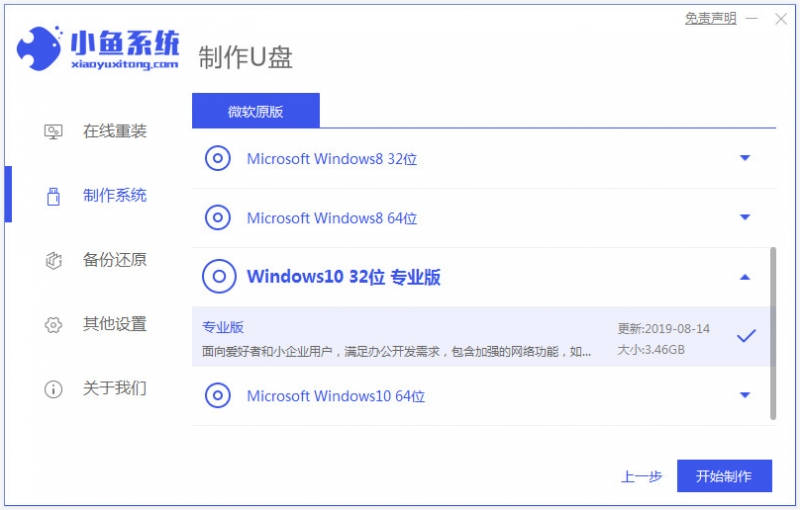
3、当提示u盘启动盘制作完成后,可先预览需要安装的电脑主板的启动热键,然后再拔除u盘退出。
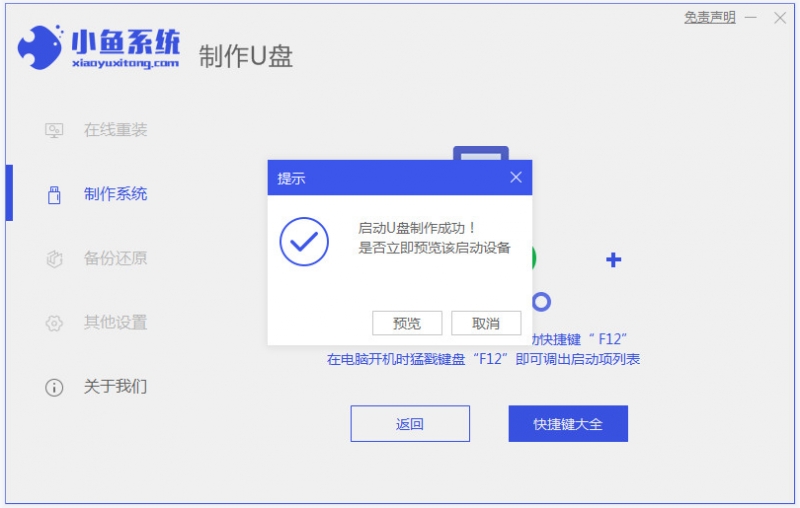
4、插入u盘启动盘进电脑中,开机不断按启动热键进启动界面,选择u盘启动项回车确定进入到pe选择界面,选择第一项pe系统回车进入。在pe系统桌面上打开小鱼装机工具,然后选择win10系统点击安装。
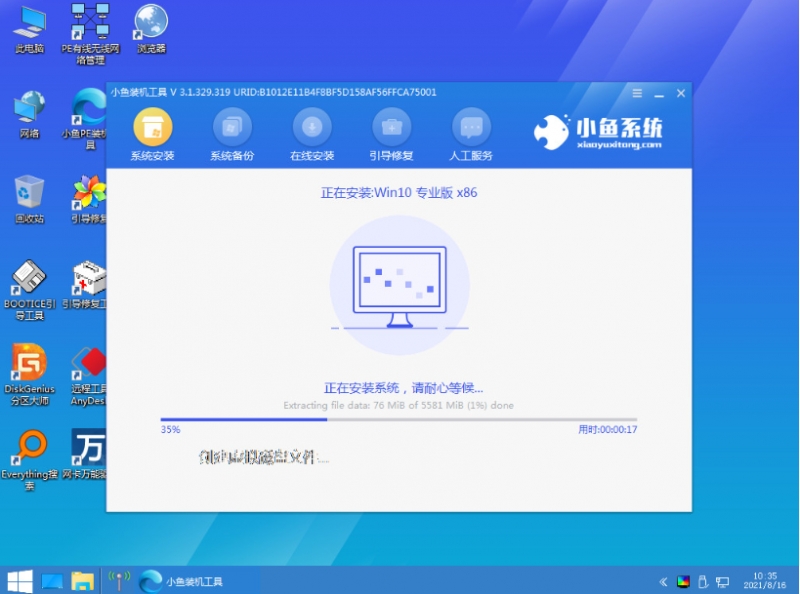
5、默认将系统安装到系统盘c盘,然后等待安装完成后,选择立即重启电脑。

6、期间无需操作,当进入到新的win10系统桌面就可以正常使用新系统啦。
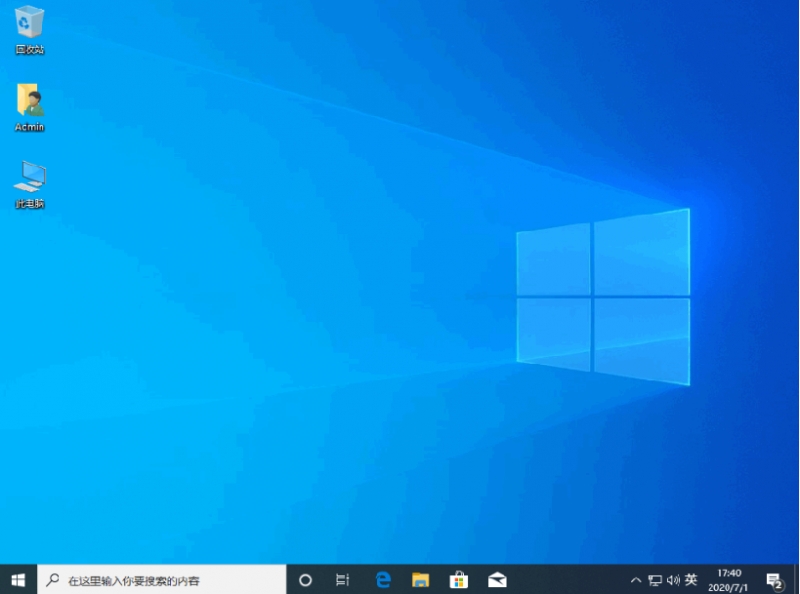
以上便是借助小鱼一键重装系统工具制作u盘重装win10系统步骤,有不懂安装的小伙伴都可以参照教程操作。
加载全部内容
 雀魂majsoul国际服
雀魂majsoul国际服